Durante Covid-19, todos notaron un aumento en las reuniones en línea a través de herramientas de videoconferencia. Microsoft Teams es una herramienta de videoconferencia que permite a las escuelas, universidades e incluso corporaciones realizar conferencias o reuniones en línea. Es uno de los softwares de colaboración más utilizados. Puede instalar y usar Microsoft Teams en Linux, Windows y Mac.
Esta publicación cubre cómo instalar Microsoft Teams en openSUSE Leap 15.3 . Para otras distribuciones de Linux, visite cómo instalar Microsoft Teams en Ubuntu, Debian y CentOS.
Instalación del método n.° 1 a través del repositorio
Este método cubre la instalación de Microsoft Teams a través del repositorio. Siga las instrucciones a continuación para instalar Microsoft Teams en openSUSE a través del repositorio:
1. Importe la clave GPG de Microsoft a su sistema mediante el siguiente comando:
$ sudo rpm --import https://packages.microsoft.com/keys/microsoft.asc
Como ejecutó el comando anterior como sudo, deberá ingresar la contraseña de sudo. Ingrese la contraseña, después de lo cual se agregará la clave GPG de Microsoft.

2. Ahora agregue el repositorio de Microsoft Teams a su sistema openSUSE. Puede hacerlo a través del siguiente comando:
$ sudo zypper ar https://packages.microsoft.com/yumrepos/ms-teams/ ms-teams
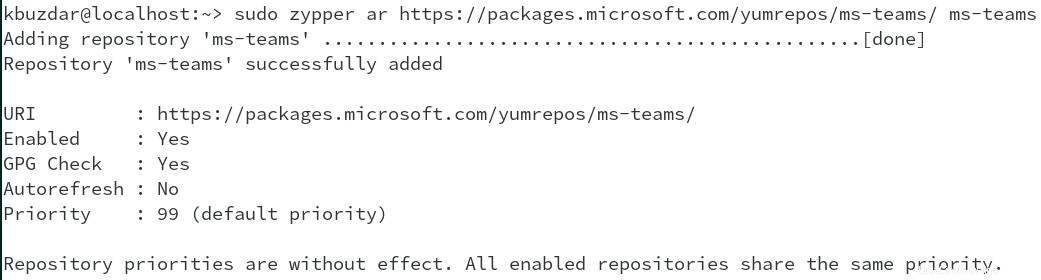
3. Después de agregar el repositorio de Microsoft Teams, actualice la base de datos de repositorios locales mediante el siguiente comando:
$ sudo zypper ref
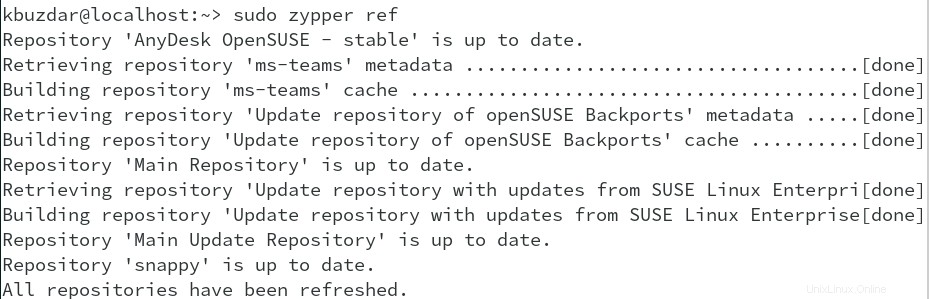
4. Ahora puede instalar Microsoft Teams en su sistema openSUSE a través del siguiente comando:
$ sudo zypper install teams
Este comando mostrará el nombre del paquete que se instalará en su sistema. También mostrará el tamaño de descarga del paquete. Luego le pedirá su confirmación sobre la instalación. Escriba y y pulsa Intro para continuar con la instalación de Microsoft Teams.
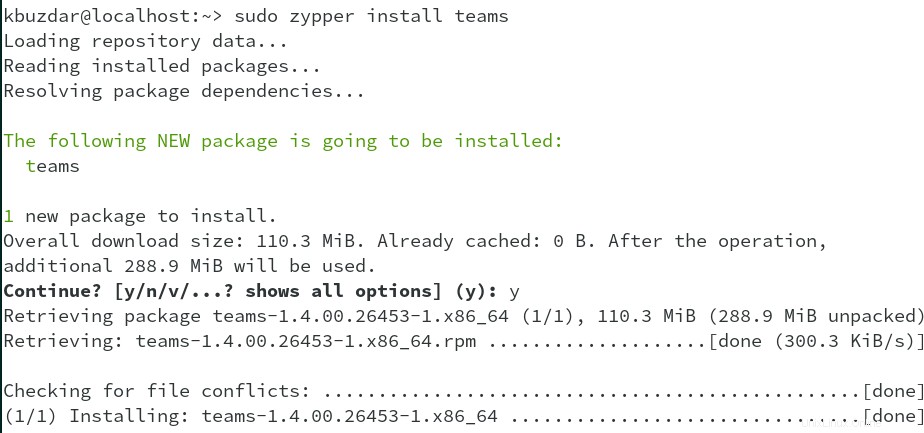
Después de instalar Microsoft Teams, puede iniciarlo a través del menú de aplicaciones. Abra el menú Aplicaciones presionando la súper tecla y luego escriba equipos en la barra de búsqueda. Cuando aparezca el resultado de la búsqueda, haga clic en Microsoft Equipos icono.
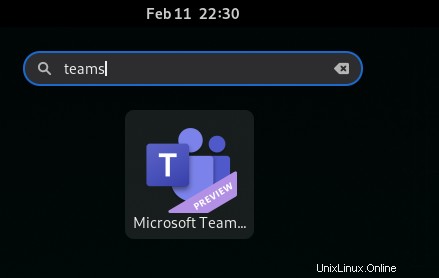
Instalación del método n.º 2 a través de Snap
Este método cubre la instalación de Microsoft Teams a través de Snap. Siga las instrucciones a continuación para instalar Microsoft Teams en openSUSE mediante complemento:
1. Ejecute el siguiente comando para agregar el repositorio rápido a la base de datos del repositorio de su sistema:
$ sudo zypper addrepo --refresh https://download.opensuse.org/repositories/system:/snappy/openSUSE_Leap_15.3 snappy
2. Luego ejecute el siguiente comando para importar la clave GPG:
$ sudo zypper --gpg-auto-import-keys refresh
3. Ahora actualice la memoria caché del paquete para incorporar el repositorio rápido recién agregado:
$ sudo zypper dup --from snappy
4. Ahora instala snapd ejecutando el siguiente comando:
$ sudo zypper install snapd
Es posible que le pida su confirmación para continuar con el trámite. Presiona y y luego Entrar clave para llevar a cabo el procedimiento.
5. Después de instalar snapd, habilite e inicie su servicio. Ejecute los siguientes comandos para hacerlo:
$ sudo systemctl enable snapd
$ sudo systemctl start snapd
Luego ejecute los siguientes comandos para habilitar e iniciar el servicio snapd.apparmor:
$ sudo systemctl enable snapd.apparmor
$ sudo systemctl start snapd.apparmor
6. Ahora que todos los servicios necesarios están en funcionamiento, puede usar el siguiente comando para instalar Microsoft Teams en su openSUSE:
$ sudo snap install teams-for-linux
Este comando instalará Microsoft Teams en su sistema openSUSE.

Después de instalar Microsoft Teams, puede iniciarlo a través del menú de aplicaciones. Abra el menú Aplicaciones presionando la súper tecla y luego escriba equipos en la barra de búsqueda. Cuando aparezca el resultado de la búsqueda, haga clic en Teams for Linux icono.
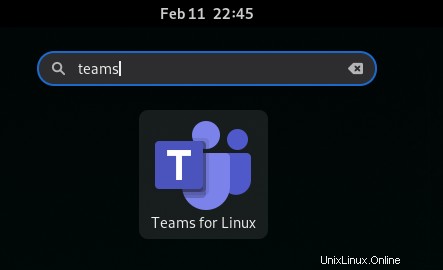
Desinstalar equipos
Si ya no necesita Microsoft Teams en su sistema, puede desinstalarlo de la siguiente manera:
Si usó el administrador de paquetes zypper para instalar Microsoft Teams, también puede desinstalarlo usando zypper:
$ sudo zypper remove teams
Si usó el administrador de paquetes instantáneos para instalar Microsoft Teams, también puede desinstalarlo usando el complemento:
$ sudo snap remove teams-for-linux
En esta publicación, cubrimos la instalación de Microsoft Teams en el sistema openSUSE. Usando el repositorio o el administrador de paquetes instantáneos, puede instalar fácilmente Microsoft Teams en su openSUSE. Al final de esta publicación, también cubrimos cómo desinstalar Microsoft Teams en caso de que necesite hacerlo.
Si lo desea, también puede buscar otras herramientas de colaboración como Skype, Slack, Zoom, Zimbra, Nextcloud, etc. como alternativa a Microsoft Teams.